So installieren Sie Node.js und npm unter Windows
Es mag offensichtlich erscheinen, aber die Installation von Node.js ist der erste Schritt zum Erstellen cooler Node.js-Anwendungen. Glücklicherweise ist es mit fast allen Betriebssystemen kompatibel – einschließlich Windows.
Befolgen Sie diese Schritt-für-Schritt-Anleitung, um Node.js zu installieren und Ihre ersten Anwendungen unter Windows zu erstellen.
Was ist Node.js und warum ist es so beliebt?
Node.js ist eine JavaScript-Laufzeit, die auf der V8-JavaScript-Engine von Chrome basiert. Sie können eigenständige Anwendungen mit Node.js erstellen, diese werden jedoch am häufigsten zum Erstellen von Back-End-Diensten verwendet. Der Einstieg in Node ist einfach und eignet sich hervorragend für das Prototyping und die agile Entwicklung.
Es kann auch zum Erstellen superschneller, hoch skalierbarer Dienste verwendet werden. Es wird in der Produktion von großen Unternehmen wie Netflix, LinkedIn, PayPal, Trello, Uber, eBay, NASA usw. verwendet.
Knotenanwendungen verwenden JavaScript. Wenn Sie ein Frontend-Entwickler sind und JavaScript kennen, können Sie diese Fähigkeiten wiederverwenden und zu einem Full-Stack-Entwickler wechseln.
Node.js verfügt über eines der größten verfügbaren Ökosysteme von Open Source-Bibliotheken. Wenn Sie Ihrer Anwendung Funktionen oder Bausteine hinzufügen möchten, besteht eine hohe Wahrscheinlichkeit, dass Ihnen bereits eine kostenlose Open-Source-Bibliothek zur Verfügung steht. Sie müssen diese Bausteine nicht von Grund auf neu zusammensetzen, sondern können sich auf den Kern Ihrer Anwendung konzentrieren.
Aufgrund anderer Funktionen wie der effizienten Caching-Funktion von Node, mehrerer Hosting-Anbieter und der plattformübergreifenden Verfügbarkeit ist es keine Überraschung, dass es bei Entwicklern so beliebt ist.
Mit Node.js können Sie zahlreiche Projekte entwickeln, z. B. Single-Page-Anwendungen (SPA), Social Media-Anwendungen, statische Websites , Online-Zahlungssysteme, Hardwareprojekte, Blogs, mobile Apps, Echtzeit-Chat-Apps, APIs, E-Commerce-Apps und viele mehr Mehr.
Was ist npm?
npm steht für "Node Package Manager" – es ist eine Online-Plattform und ein Befehlszeilentool.
Eine Online-Plattform ist ein Ort, an dem jeder Tools veröffentlichen und teilen kann, die in einer beliebigen Sprache geschrieben sind. Diese Tools können im Front-End (Browser), im Back-End (Server) und in der Befehlszeile verwendet werden.
npm ist auch ein Befehlszeilentool, das mit der Online-Plattform interagieren kann. Das Befehlszeilentool wird hauptsächlich zum Installieren und Deinstallieren von Paketen verwendet.
Ein Paket ist ein Tool, das jemand erstellt und auf die npm-Plattform hochgeladen hat. Jedes Paket hat eine Version. Wenn sich das Paket ändert, wird die Paketversion aktualisiert. Mit npm ist es einfach, Pakete auf dem neuesten Stand zu halten, und Sie können jederzeit die Version wechseln. npm empfiehlt die Verwendung einiger externer Versionsmanager wie NVM , nodist , n und nave .
So richten Sie Node.js und npm unter Windows ein
Sie können Node.js und npm auf Ihrem Windows-System installieren, indem Sie die folgenden Schritte ausführen.
Hinweis : npm wird mit Node.js verteilt. Wenn Sie also Node.js herunterladen, wird npm automatisch auf Ihrem Computer installiert.
Schritt 1: Gehen Sie zur offiziellen Node.js-Website
Besuchen Sie die offizielle Website der Organisation Node.js.
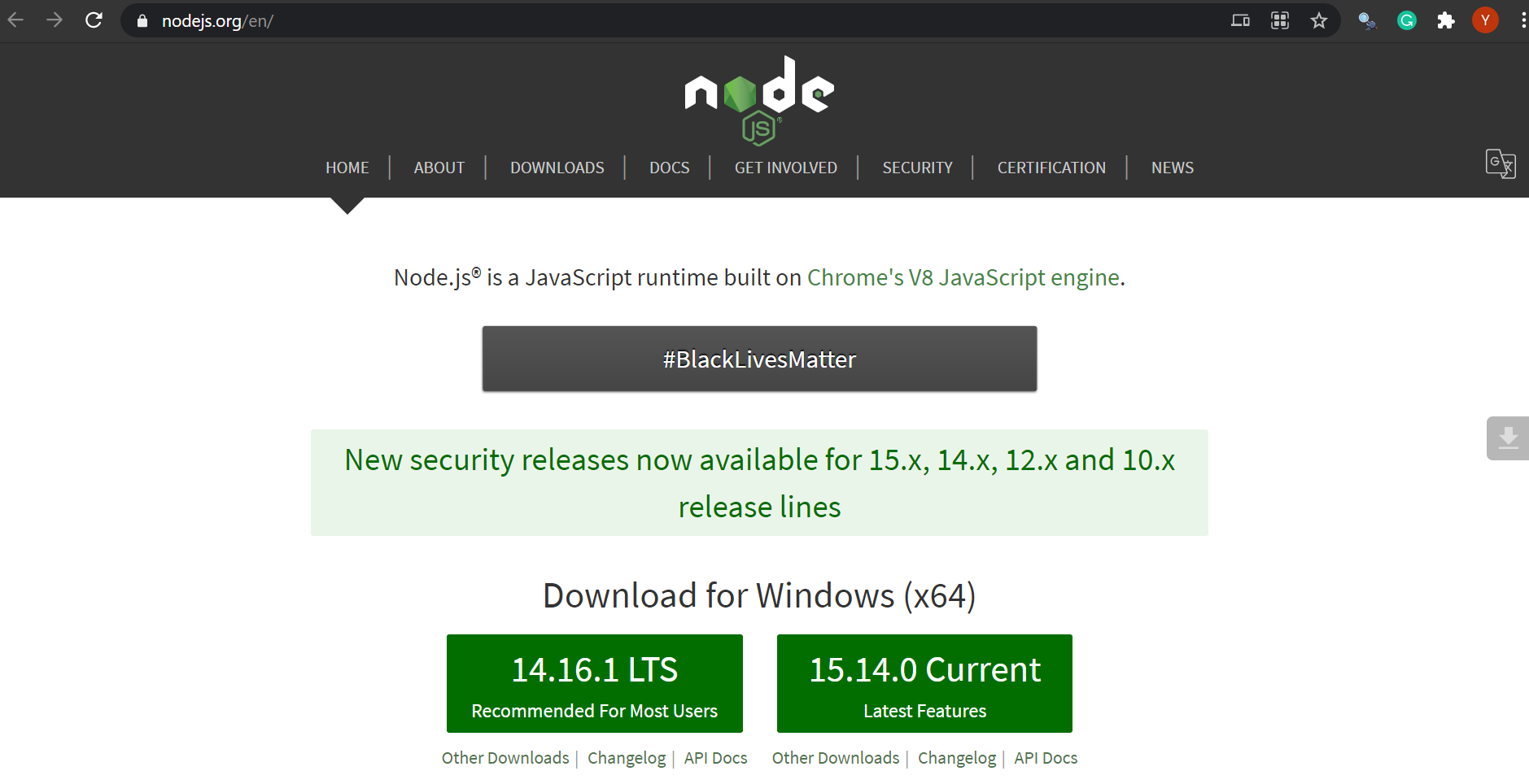
Schritt 2: Klicken Sie auf den Download-Button
Die Website erkennt das Betriebssystem Ihres Computers automatisch. Sie können je nach Anforderung auf die Schaltfläche [Version] LTS Recommended For Most Users oder [Version] Current Latest Features klicken. In beiden Fällen wird eine Setup-Datei mit der Erweiterung .msi heruntergeladen.
LTS steht für "Long Term Support". Es wird für die meisten Benutzer empfohlen. Wenn Sie Ihre Anwendung in der Produktionsumgebung bereitstellen möchten, wählen Sie die LTS-Version.
Die aktuelle Version ist die Version, die sich noch in der Entwicklung befindet. Diese Version kann Fehler enthalten und wird nicht empfohlen, wenn Sie Ihre Anwendung in der Produktionsumgebung bereitstellen möchten. Dies ist nützlich, wenn Sie neue Funktionen testen und Ihre Anwendung nur in der lokalen Umgebung verwenden möchten.
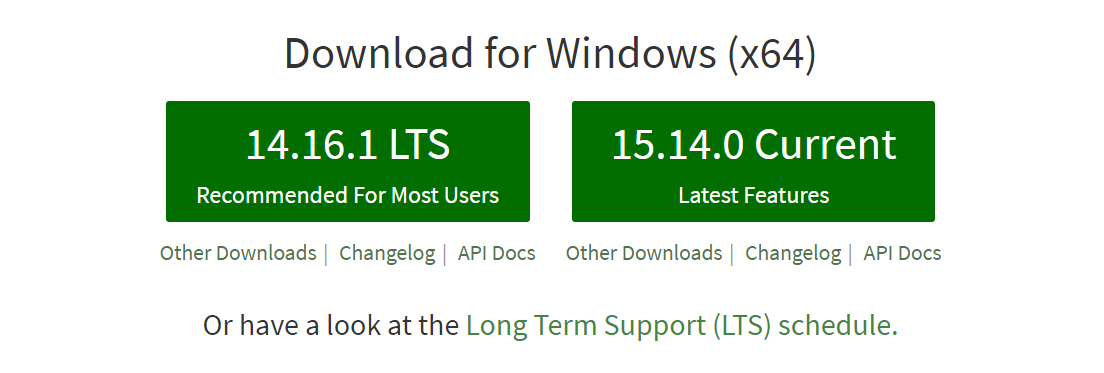
Laden Sie Node.js mit anderen Spezifikationen herunter (optional)
Gehen Sie zur Download-Seite auf der Node-Website , um Node.js mit anderen Spezifikationen herunterzuladen. Sie können Node.js für eine 32-Bit- oder 64-Bit-Architektur herunterladen, je nach den Anforderungen Ihres PCs.
Sie können auch den vollständigen Quellcode der Node.js-Anwendung von dieser Seite herunterladen. Die Setup-Datei kann für verschiedene Plattformen wie macOS & Linux sowie in verschiedenen Formaten wie .msi und .zip heruntergeladen werden .
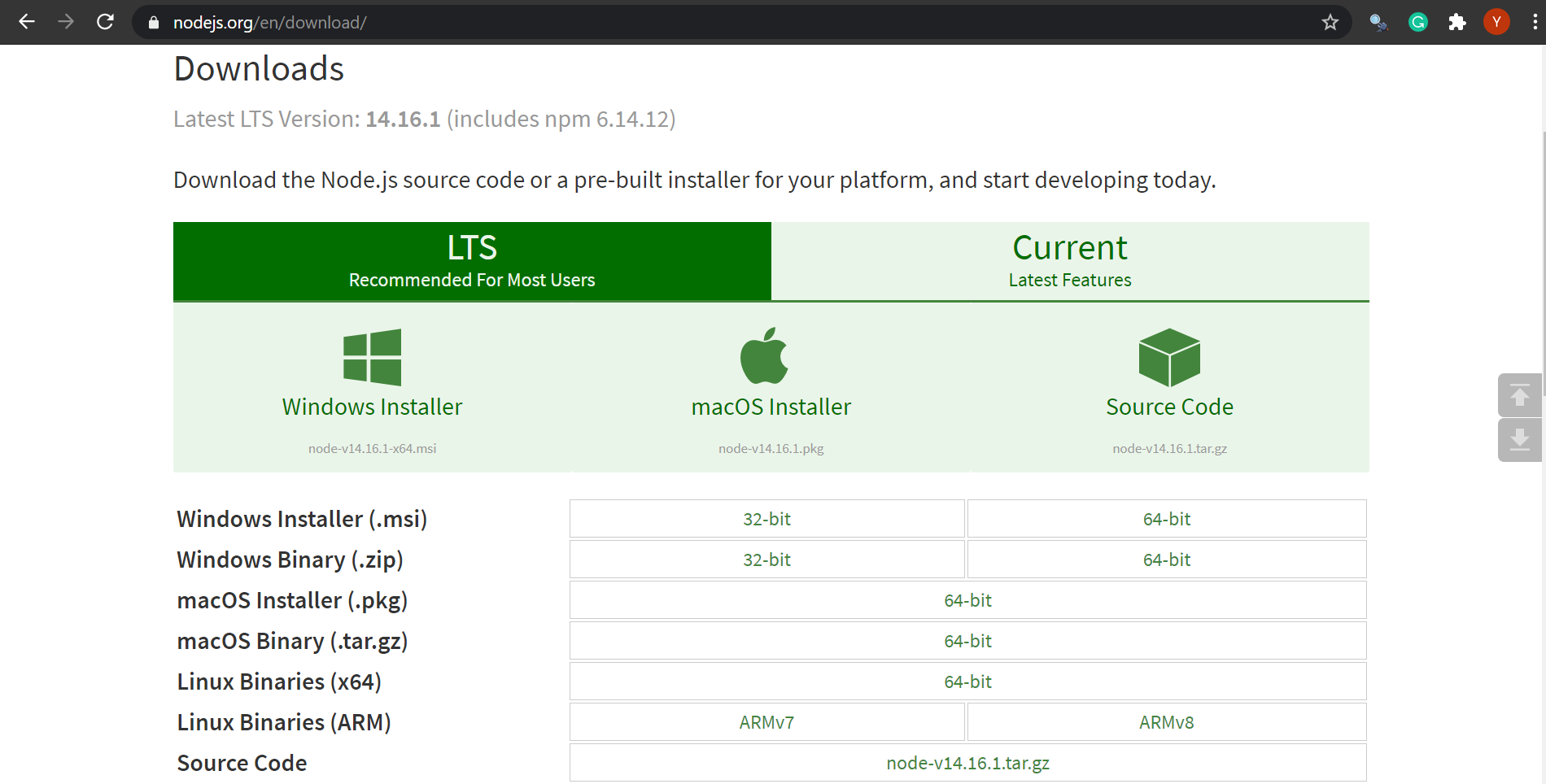
Schritt 3: Führen Sie die MSI-Setup-Datei aus
Führen Sie die heruntergeladene Datei durch Doppelklick aus. Dies öffnet ein Begrüßungsfenster zur Installation von Node.js. Klicken Sie auf die Schaltfläche Weiter , um den Installationsvorgang zu starten.
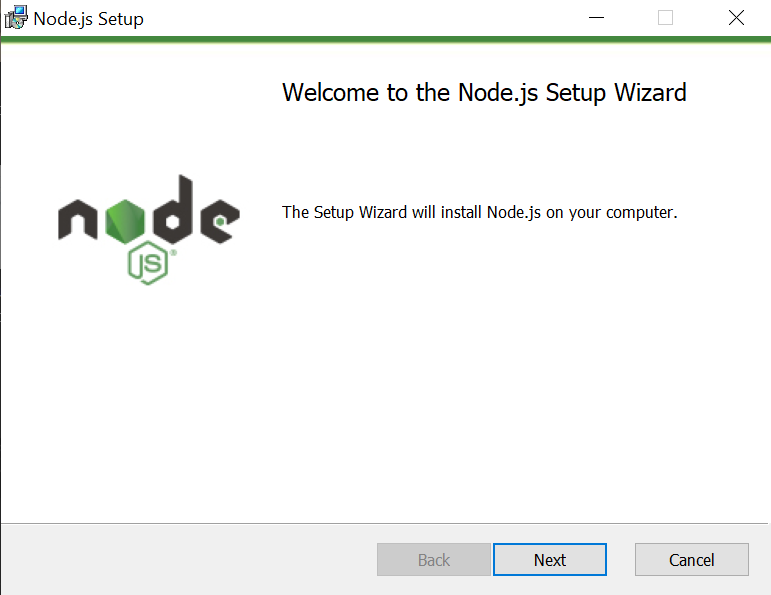
Schritt 4: Lesen Sie die Endbenutzer-Lizenzvereinbarung
Lesen Sie die Endbenutzer-Lizenzvereinbarung sorgfältig durch. Nachdem Sie die Vereinbarung gelesen haben, aktivieren Sie das Kontrollkästchen, um die Bedingungen in der Lizenzvereinbarung zu akzeptieren. Klicken Sie abschließend auf die Schaltfläche Weiter , um fortzufahren.
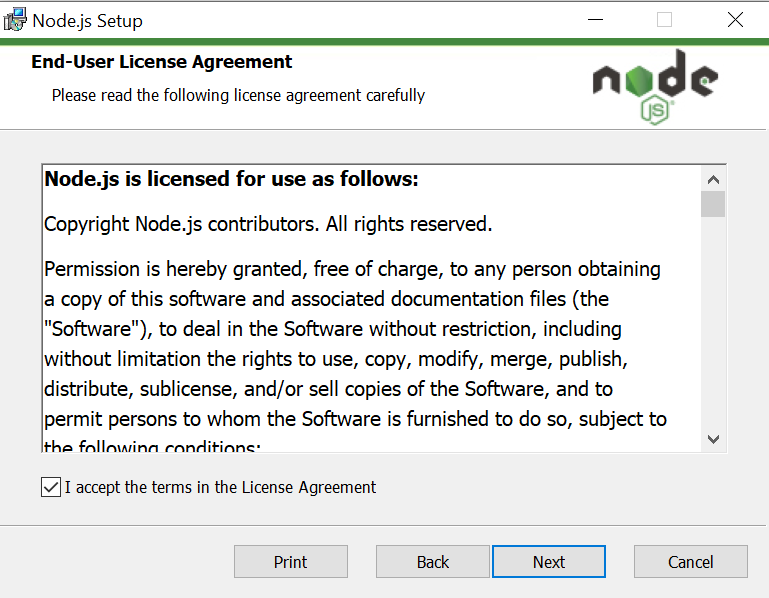
Schritt 5: Wählen Sie den Zielordner
Wählen Sie den Zielordner aus, in dem Sie Node.js installieren möchten. Sie können den Zielordner ändern, indem Sie auf die Schaltfläche Ändern … klicken. Es wird empfohlen, den Zielordner unverändert zu lassen. Klicken Sie auf Weiter, um fortzufahren.
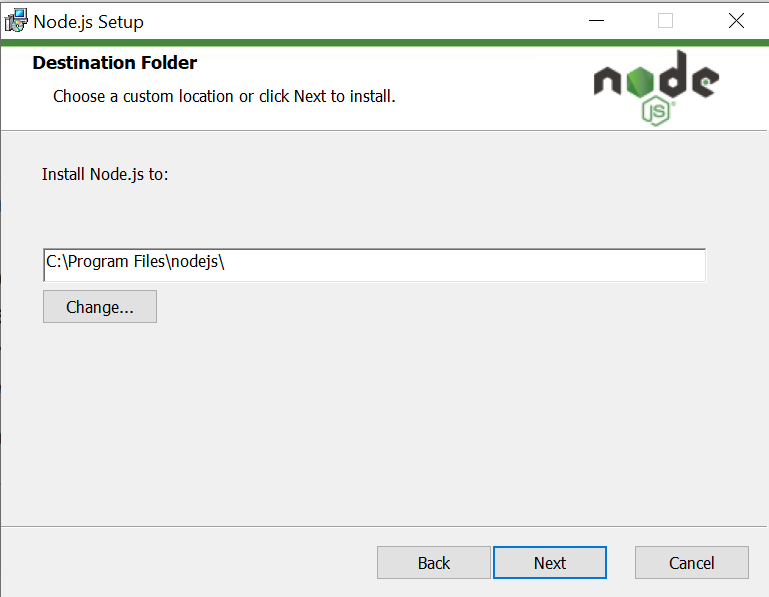
Schritt 6: Benutzerdefiniertes Setup
Wenn Sie möchten, können Sie die Standardeinstellungen ändern und an Ihre Bedürfnisse anpassen, indem Sie auf die Symbole in der Baumstruktur klicken. Auch hier wird empfohlen, die Standardeinstellungen beizubehalten. Klicken Sie auf Weiter , um mit dem nächsten Schritt des Installationsvorgangs fortzufahren.
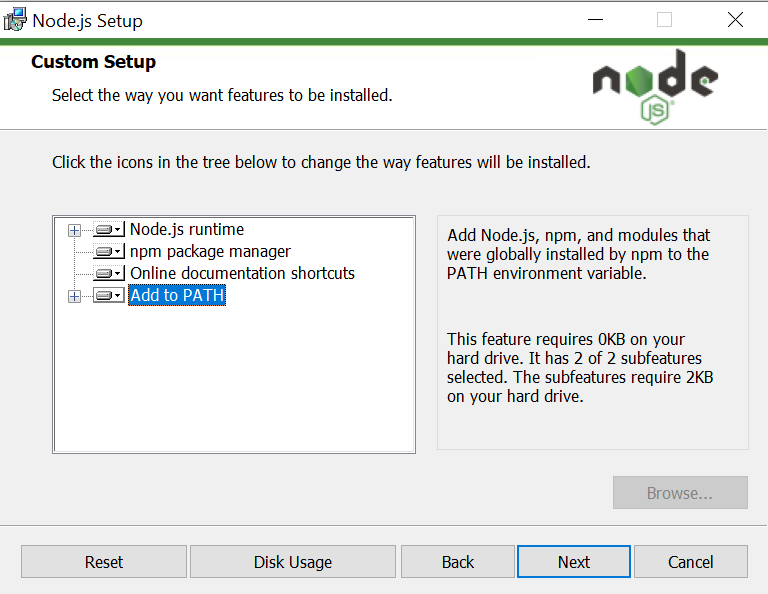
Schritt 7: Tools für native Module
Aktivieren Sie das Kontrollkästchen, wenn Sie Tools zum Kompilieren nativer Module installieren möchten. Im Allgemeinen ist es nicht erforderlich, diese Tools zu installieren, damit Sie dieses Kontrollkästchen deaktivieren können. Klicken Sie auf die Schaltfläche Weiter , um fortzufahren.
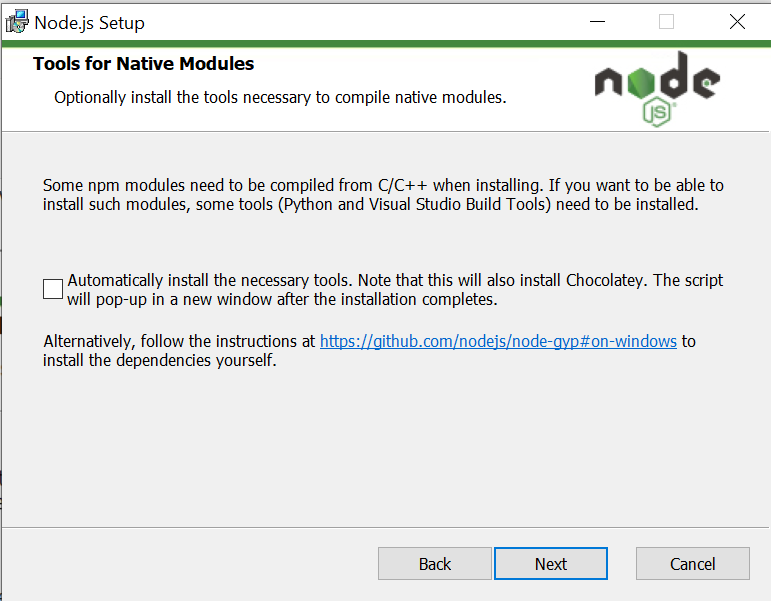
Schritt 8: Bereit zur Installation von Node.js.
Nun wird das endgültige Installationsfenster geöffnet. Klicken Sie auf die Schaltfläche Installieren , um die Installation zu starten. Sie können auch zu den vorherigen Schritten zurückkehren, um die Installationseinstellungen zu überprüfen oder zu ändern, indem Sie auf die Schaltfläche Zurück klicken.
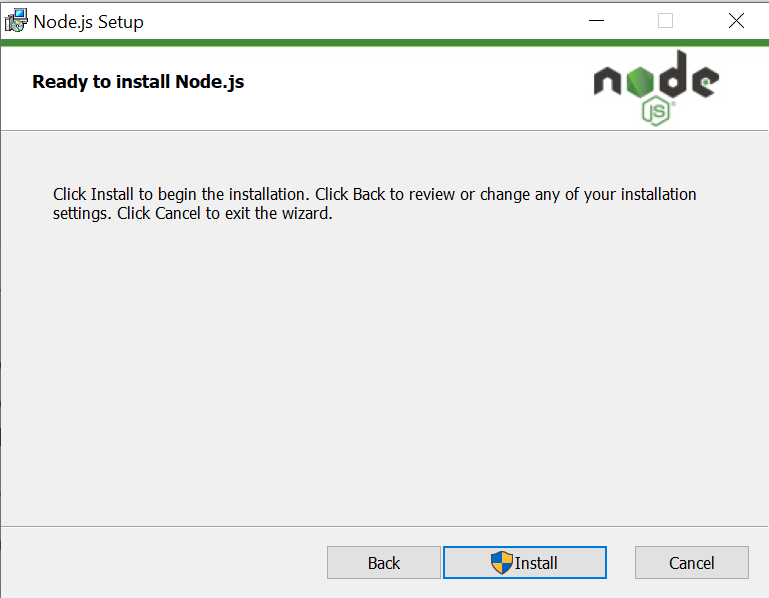
Nachdem die Schaltfläche Installieren klicken, wird die Installation beginnt in Kürze und wird innerhalb von wenigen Minuten abgeschlossen werden.
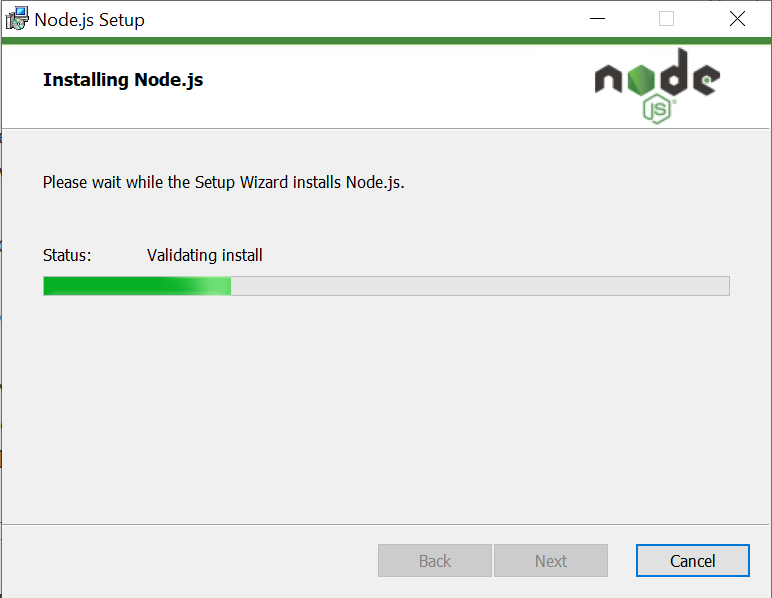
Am Ende wird die Meldung "Installation abgeschlossen" angezeigt. Klicken Sie auf die Schaltfläche Fertig stellen , um den Setup-Assistenten zu beenden.
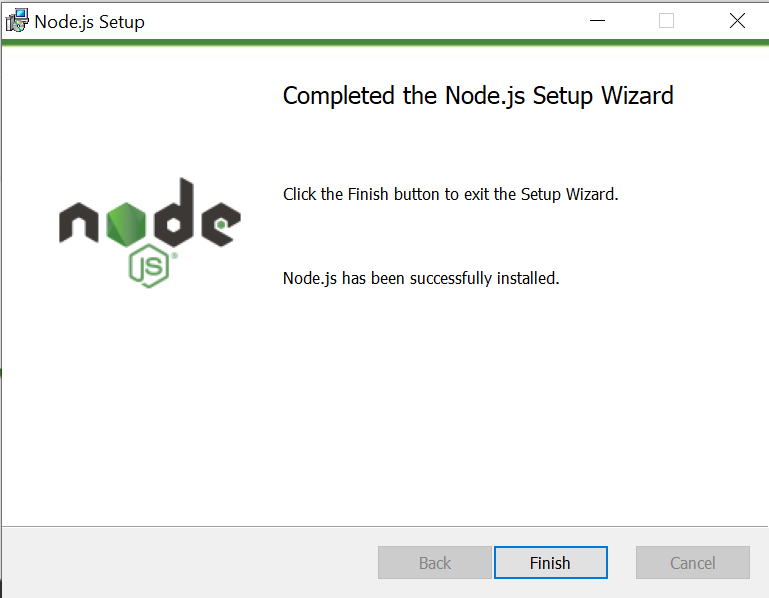
Vergewissern Sie sich, dass Node.js und npm korrekt installiert sind
Führen Sie den folgenden Befehl in Ihrem Terminal aus, um zu überprüfen, ob Node.js korrekt auf Ihrem System installiert ist:
node --versionFühren Sie den folgenden Befehl in Ihrem Terminal aus, um zu überprüfen, ob npm korrekt auf Ihrem System installiert ist:
npm --versionDie installierte Version von Node.js und npm wird im Terminal angezeigt.
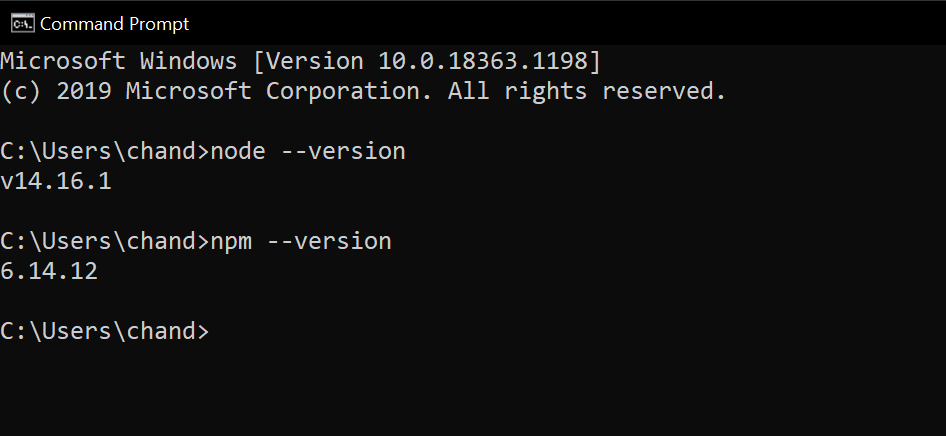
Erstellen Sie mit Node.js fantastische Anwendungen
Node.js ist eine perfekte Plattform, um Ihre Full-Stack-Entwicklungsreise zu beginnen. Es verfügt über eine starke Entwickler-Community und ein Bug-Tracking-Team, die Ihnen den Einstieg erleichtern.
Node.js ist eine sehr anfängerfreundliche und leichte Plattform, mit der eine Vielzahl von Web-Apps erstellt werden können. Sie können Node.js sogar mit anderen Frameworks wie Express.js verwenden, um mobile Apps zu erstellen.
Nachdem Sie mit dem Potenzial von Node.js vertraut sind, probieren Sie es in Ihrem nächsten Raspberry Pi-Projekt aus.
